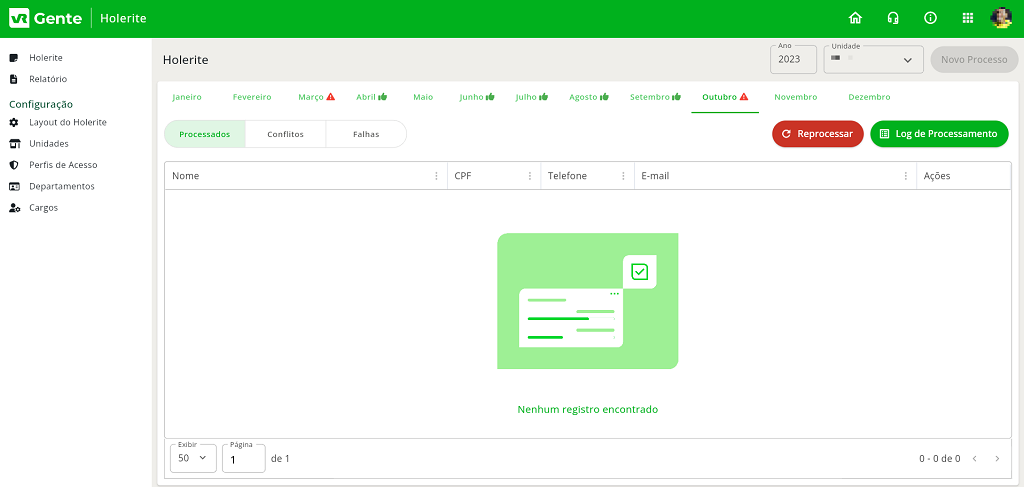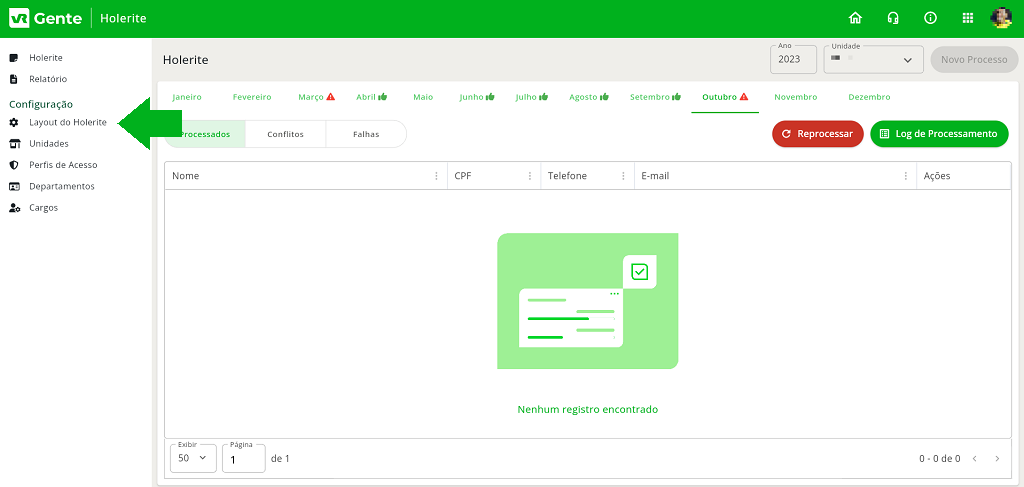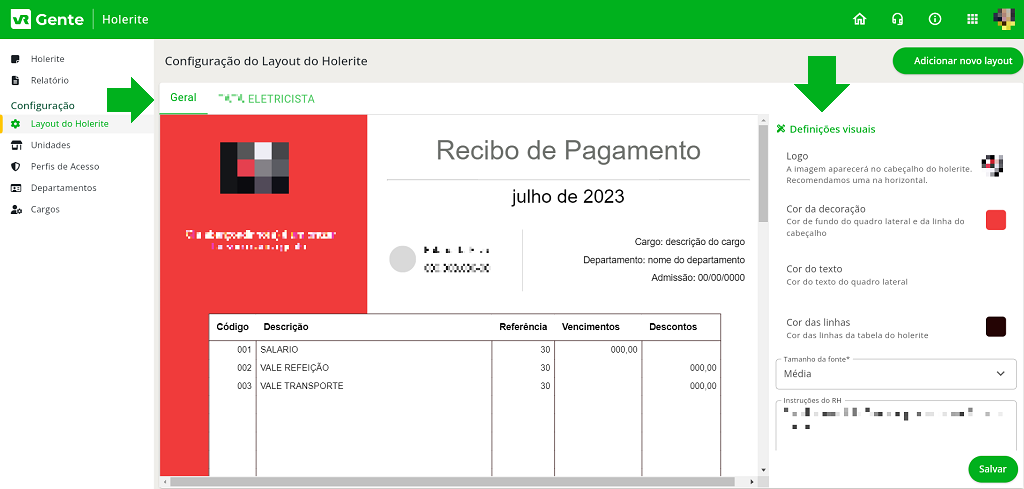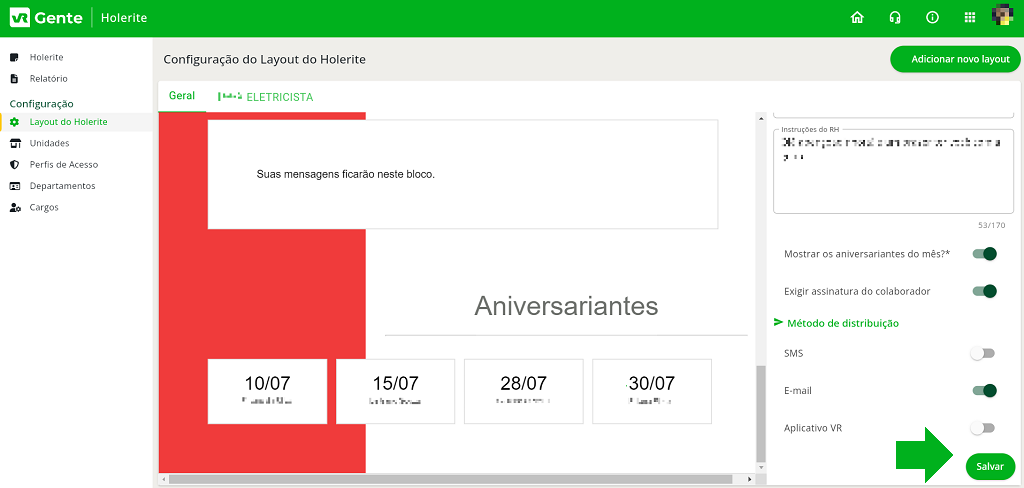Nessa publicação você confere:
Como personalizar o holerite?
Passo 1: acesse a página do Holerite.
Passo 2: ao lado esquerdo selecione a opção “Layout do holerite”.
Passo 3: nesta etapa existem duas opções: criar um novo padrão de holerite ou editar um padrão que já existe.
Para criar: selecione o botão “Adicionar novo layout” no canto superior direito.
Para editar: selecione uma das abas com os nomes dos padrões criados anteriormente.
Passo 5: à direita do sistema o sistema exibe a seção “Definições visuais”. Na seção abaixo você confere cada uma das opções de personalização e como elas refletem no seu holerite.
Passo 6: desça até o fim dessa seção e clique em “Salvar”.
É a imagem que representa o logotipo da empresa e aparece no cabeçalho do holerite. É recomendado usar uma imagem na horizontal.
É uma cor de destaque no holerite, geralmente uma cor que representa a empresa.
Cor do texto exibido na área personalizável (em que a cor da decoração é alterada). Nos locais em que não é possível personalizar o texto continua na cor automática (preto).
Cor das linhas da tabela do holerite.
Tamanho do texto do holerite.
Mensagem personalizada que acompanha o holerite. É possível editar esse conteúdo conforme o mês, por exemplo: em Dezembro, antes de distribuir o holerite é possível incluir uma mensagem de boas festas.
Se estiver selecionada, no fim do holerite constará uma relação dos aniversariantes do mês.
Com essa opção ativa o colaborador pode assinar o holerite e a assinatura é gravada no próprio arquivo PDF do documento. A assinatura não é obrigatória.
SMS, SuperApp VR e E-mail.
Tem dúvidas e é gestor ou administrador do sistema? Estamos à disposição pelos canais de suporte pelo chat e e-mail, em ajudavrgente@vr.com.br de segunda a sexta, das 09h às 18h.